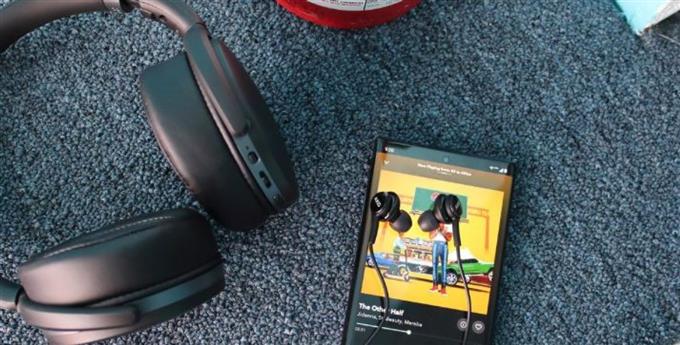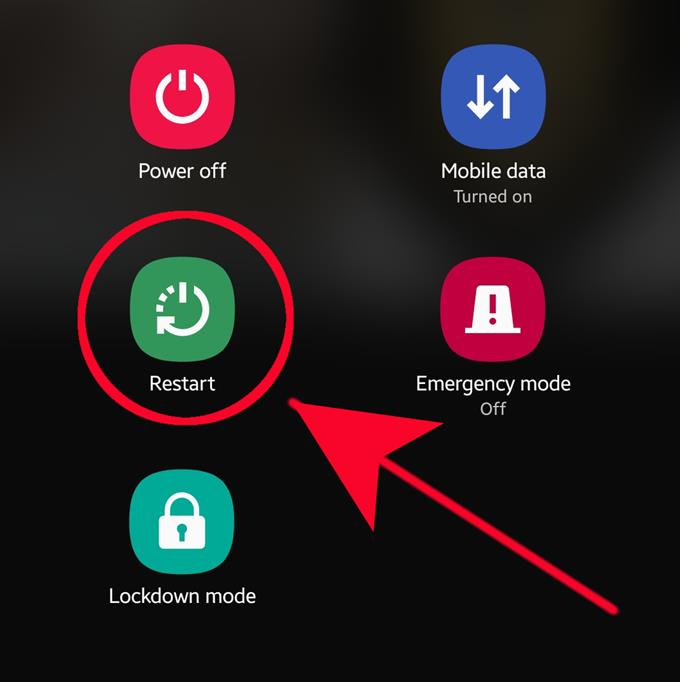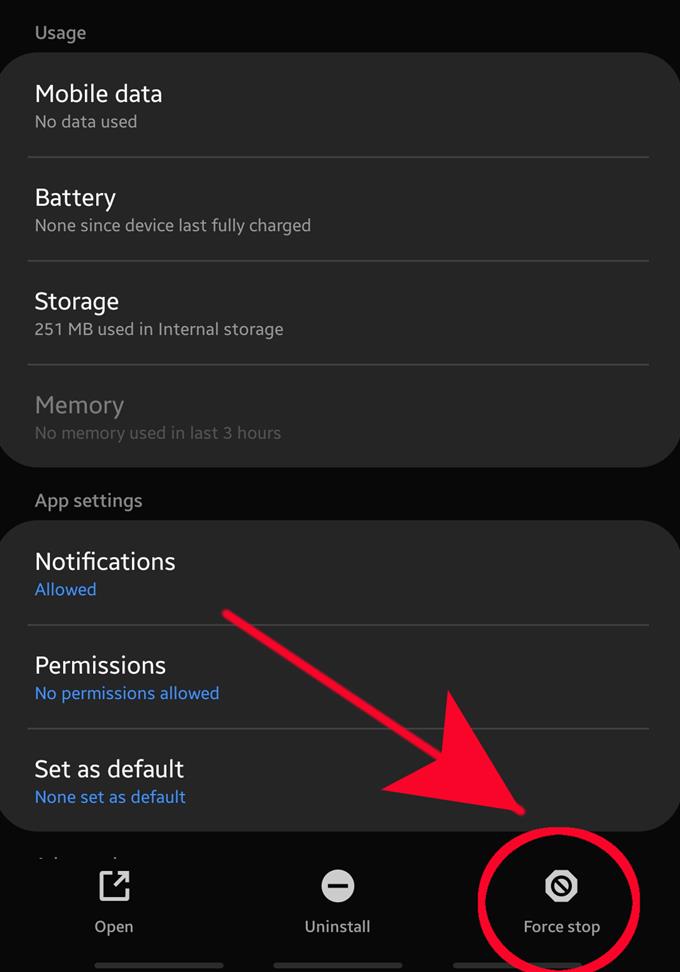Om en app eller appar på din Samsung-enhet fortsätter att stanna finns det ett antal möjliga lösningar du kan göra åt det. I den här artikeln visar vi dig sätten att åtgärda ljudapp-kraschar som rapporterades av Samsung-användare efter att ha installerat Android 10 på sina telefoner.
Fixing Audio-app kraschar på din Samsung efter uppdatering till Android 10
Programuppdateringar kan ibland orsaka mindre problem, även om de flesta av tiden ger goda nyheter och nya saker. Om du har problem med dina streamingappar efter en Android 10-uppdatering måste du göra de rekommenderade felsökningsstegen nedan för att fixa det.
- Starta om enheten.
Om du startar om din enhet uppdateras apparna och processerna som körs i bakgrunden. På många gånger räcker det ofta för att lösa problem som kraschar appen. Om du inte har försökt göra detta tidigare, se till att göra det som ditt första felsökningssteg i den här situationen.
På Samsung-enheter trycker du på strömbrytaren upp Power-menyn. Gör det och välj Omstart bland alternativen.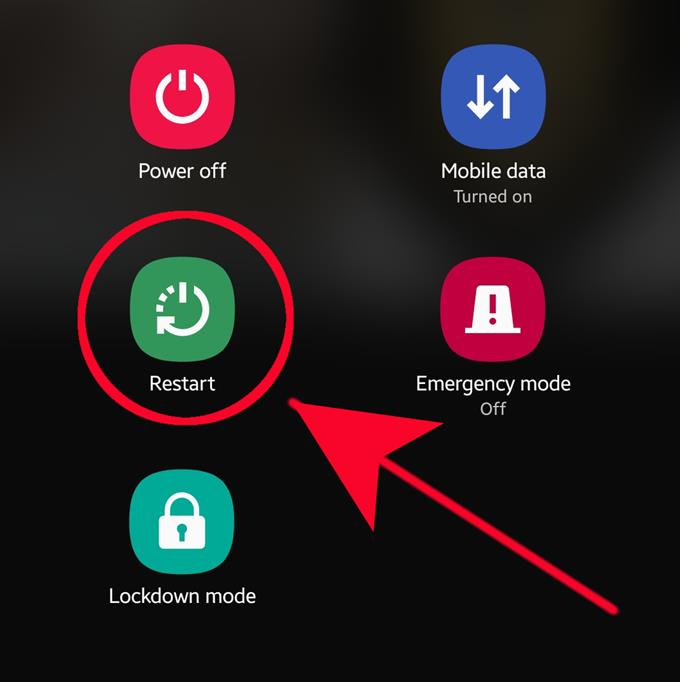
- Tvinga avsluta appen.
Om omstart av enheten inte hjälper är nästa sak du vill göra uppdateringen av själva appen. Även om appen har kraschat fortsätter den att köra i bakgrunden. Ibland, tvinga att stänga den för att helt stoppa den från att köra i bakgrunden alls är ett bra sätt att lösa den här typen av problem.
Lär dig hur du tvingar att avsluta en app genom att följa det här inlägget.
- Rensa appcache och data.
Ett annat direkt sätt att ta itu med en appfråga är genom att rensa cache och data. Alla appar har en uppsättning tillfälliga filer och data för att utföra åtgärder effektivt. Ibland kan en skadad appcache orsaka prestandaproblem eller tvinga en app att krascha. Detsamma kan ibland vara sant för dåliga uppgifter.
Om du vill kontrollera om ljudappen kraschar på din Samsung-enhet beror på en skadad cache eller data kan du uppdatera dem. Följ stegen för att uppdatera cache och data för en app i den här artikeln.
- Se till att enheten har tillräckligt med lagringsutrymme.
Ibland kan appar krascha oväntat eftersom den interna lagringsenheten inte har nödvändigt utrymme för att rymma ny data eller åtgärder. Se till att din Samsung-enhet har minst 1 GB internt lagringsutrymme kvar. Detta bör ge mer än tillräckligt med flexibilitet för att systemet och apparna ska fungera korrekt.
Om du vill kontrollera hur mycket ledigt utrymme som finns kvar på din enhet går du till Inställningsmeny> Enhetsvård> Tap Storage.
- Installera om appen.
Om ljud- eller strömningsappen som du har problem med är tredje part, vilket innebär att den lades till efter att du satt upp telefonen och inte var en del av uppsättningen appar som medföljde programvaran, har du också möjlighet att radera den. Installera sedan appen igen och se om problemet fortsätter.
Om du vill avinstallera en app, leta bara efter den på din startskärm eller i appfacket, tryck och håll på dess ikon och välj Uninstall alternativ.
- Uppdatera systemcachen.
Stora mjukvaruuppdateringar som vid uppgradering från Android 9 till 10 kan ibland orsaka problem med systemcachen. Denna cache används av Android för att ladda appar snabbt. Under uppdateringen kan kanske inte gamla systemcache ersättas med nyare som orsakar problem med appar eller med systemet i allmänhet.
För att kontrollera om du har problem med cacheminnet måste du starta om enheten till återställningsläge och torka av cache-partitionen därifrån. Cache-partitionen är en del av telefonens lagring som behåller cachen – tillfälliga filer, data och loggar på enheten. Det sparar också filer från tidigare Android OS-versioner. Att rensa denna partition bör lösa problem efter uppdateringen som du upplever.
Föreslagna avläsningar:
- Hur man tvingas avsluta en app på en Samsung-enhet
- Hur man tar bort ett virus på Samsung med säkert läge
- Hur du identifierar den senast använda appen för att fixa popup-annonser i Android
- Hur man blockerar popup-annonser i Samsung Internet Browser